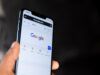Come recuperare i contatti da Google
Ormai te l’ho detto già almeno un centinaio di volte: imposta un codice di sicurezza sul tuo smartphone e non lasciare il telefono alla portata dei bambini (potrebbero combinare dei veri e propri disastri). Eppure, se ora stai leggendo questa guida, significa che probabilmente non hai ascoltato il mio suggerimento e purtroppo i contatti che avevi salvato sul tuo account Google sono spariti nel nulla.
Pensi che non riuscirai mai più a recuperare i preziosissimi numeri che avevi sul cellulare, vero? E invece, per tua fortuna, forse ti sbagli! Il pannello dei Contatti Google (e la relativa app), infatti, offrono una pratica funzione che funge come una “macchina del tempo” e permette di riportare la rubrica a uno stato precedente il misfatto, quindi di recuperare eventuali contatti cancellati dal suo interno in pochissimi passaggi.
Una volta ripristinata, la rubrica può dunque essere sincronizzata con smartphone, tablet e computer in modo da riavere indietro i propri contatti preferiti su tutti i dispositivi senza fare alcuna fatica. Non ci credi? Allora prenditi subito qualche minuto di tempo libero e scopri come recuperare i contatti da Google grazie alle indicazioni che trovi di seguito. Resterai stupito da quanto è facile. Buona lettura e in bocca al lupo per tutto!
Indice
- Come recuperare i contatti cancellati da Google
- Recuperare rubrica da Google su Android
- Come recuperare i contatti da Google su iPhone
- Come recuperare i contatti da Google su Windows
- Come recuperare i contatti da Google su macOS
- Recuperare i contatti di Google su Outlook
Come recuperare i contatti cancellati da Google
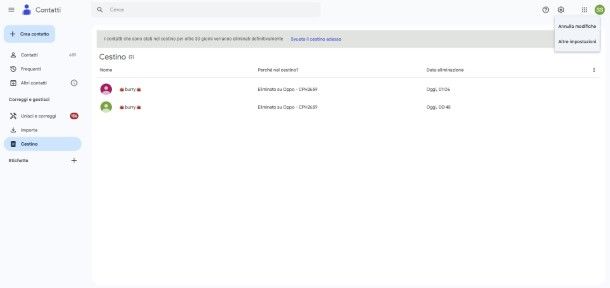
Hai cancellato un nominativo dai contatti di Google e ora sei disperato perché non sai come recuperarlo? Non ti preoccupare: come ti ho accennato in apertura, puoi risolvere facilmente il problema riportando la rubrica di Google a uno stadio precedente.
Prima di procedere ti informo, però, che è possibile effettuare il ripristino solo dei contatti che non sono stati cancellati definitivamente dal cestino e di quelli che sono stati eliminati negli ultimi 30 giorni. Quindi se ti sei accorto un po’ troppo tardi dei tuoi contatti eliminati, rimarrai purtroppo deluso.
La procedura di cui ti sto per parlare si può effettuare sia dal computer che da smartphone e tablet, perché si può effettuare il tutto agendo tramite un qualsiasi browser Web. Se sei pronto, iniziamo subito.
Prima di tutto, collegati al servizio Contatti di Google e, se necessario, effettua l’accesso con il tuo account Google inserendo le credenziali (indirizzo email e password, recuperabile tramite questa guida in caso non la ricordi) negli appositi campi, dunque, se dovesse servire, effettuando anche l’autenticazione a due fattori.
Per ripristinare uno o più contatti eliminati, ma non tutti, premi sulla voce Cestino nella barra laterale a sinistra (se sei da smartphone o tablet, premi sull’icona delle tre linee orizzontali in alto a sinistra per visualizzarla), seleziona l’immagine di profilo di ogni contatto da ripristinare e poi premi su Recupera per riportarlo dov’era prima dell’eliminazione.
Se invece vuoi ripristinare con una sola operazione tutti i contatti che sono stati da poco eliminati dalla rubrica, premi sull’icona dell’ingranaggio posizionata in alto a destra e poi seleziona la voce Annulla modifiche, dopodiché seleziona l’intervallo di tempo delle modifiche da annullare (10 min fa, 1 h fa, Ieri, 1 settimana fa o Personalizzato per impostare un intervallo a piacere) e premi su Conferma per procedere.
Se vuoi effettuare la procedura dall’app Contatti di Google, ossia l’applicazione predefinita che corrisponde alla rubrica su molti smartphone e tablet Android dotati dei servizi Google, apri l’applicazione premendo sull’icona dell’omino presente sulla schermata Home, pigia sulla voce Organizza nel menu in basso e poi tocca su Cestino.
Fatto ciò, tieni premuto su un contatto da ripristinare, tocca sugli altri eventuali contatti che vuoi recuperare, premi sull’icona dei tre puntini verticali posizionata in alto a destra e poi fai tap su Recupera per ripristinarlo.
Adesso non ti resta che sincronizzare la rubrica di Gmail con i tuoi device per recuperare i nominativi che avevi cancellato erroneamente dalla rubrica. Nei capitoli successivi della guida trovi spiegato come agire su varie piattaforme e dispositivi.
Recuperare rubrica da Google su Android

Ti stai domandando come recuperare i contatti da un account Google? Una volta che la tua rubrica Google è stata riportata allo stadio in cui era prima dell’eliminazione dei contatti da recuperare (ossia il passaggio che ti ho spiegato nel capitolo precedente), puoi attivare la sincronizzazione della stessa sui tuoi dispositivi.
Se hai un dispositivo Android su cui non è stato associato l’account Google con i contatti ripristinati, la sua associazione è il primo passaggio che devi seguire. Per riuscirci, apri le Impostazioni di Android toccando sull’icona dell’ingranaggio nella schermata Home o nel drawer delle app, tocca sulla voce relativa agli account (es. Utenti e account, ma il suo nome può variare in base al modello di dispositivo e alla versione di Android installata) e poi tocca su Aggiungi account.
Seleziona la voce Google, verifica se necessario la tua identità tramite il metodo di autenticazione impostato sul device ed effettua l’aggiunta dell’account Google inserendo le sue credenziali, dopodiché se necessario premi sul pulsante Accetto.
Adesso, devi verificare che sia stata abilitata la sincronizzazione dei contatti nelle impostazioni dell’account. Per farlo, apri le impostazioni di Android, tocca sulla voce relativa agli account, seleziona Google e poi tocca sul tuo account Google nella schermata apertasi. A questo punto, premi su Dettagli (o una voce simile, per visualizzare gli elementi sincronizzati) e poi attiva la levetta in corrispondenza della voce relativa ai contatti. Su alcuni dispositivi, potrebbe essere necessario anche tornare alla schermata precedente (o premere sulla voce Altro) e fare tap su Sincronizza ora.
Missione compiuta! Da questo momento in poi, potrai trovare i contatti della rubrica di Google nell’app Contatti e/o nell’app predefinita per la rubrica preinstallata sul tuo dispositivo, se quest’ultima si sincronizza con l’account Google. Se nell’app Contatti di Google hai impostato più di un account, puoi scegliere la rubrica da visualizzare toccando sulla tua immagine di profilo in alto a destra, premendo su Cambia account e selezionando il nome dell’account desiderato.
Per approfondire l’argomento, potrebbero tornarti utili le mie guide su come sincronizzare contatti Android e su come sincronizzare contatti Gmail.
Come recuperare contatti da Google Drive
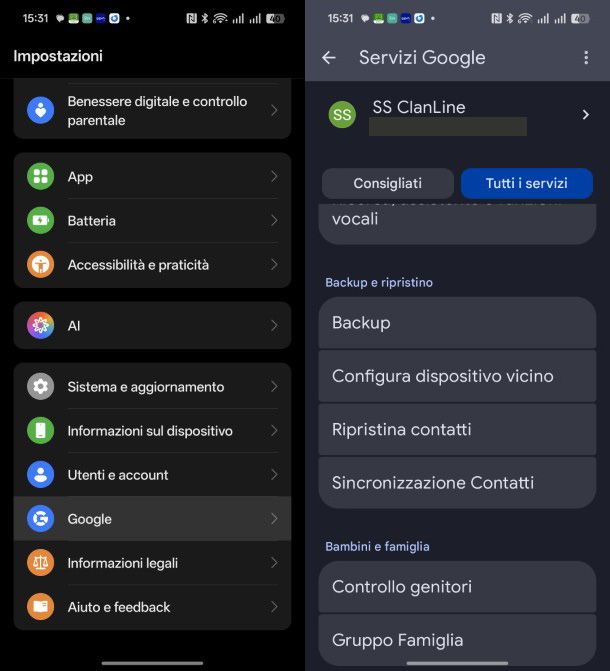
Google Drive, il servizio di cloud per archiviare i dati sviluppato da “Big G”, di cui ti ho illustrato il funzionamento nella mia guida dedicata, ha tra le sue funzionalità il backup dei dati relativi ai contatti del proprio account Google. Vorresti provare a recuperare contatti da Google Drive servendoti proprio del backup Google?
Potresti riuscirci, se agisci dalle impostazioni di un dispositivo Android e se la versione di Android da cui è stato effettuato il backup non è più recente di quella installata sullo smartphone o tablet da cui stai tentando il backup. Verifica quindi che il tuo device soddisfi questo requisito prima di procedere.
Per tentare il ripristino, apri le impostazioni di Android toccando sull’icona dell’ingranaggio che si trova sulla schermata Home o nel menu delle app, dopodiché tocca sulla voce Google. A questo punto, premi sulla voce Tutti i servizi e poi fai tap su Ripristina contatti.
Da qui, seleziona se necessario il profilo da cui hai effettuato il backup dei contatti, premi sul nome del dispositivo sul quale desideri effettuare il ripristino, effettua l’autenticazione con il metodo impostato sul tuo dispositivo e tocca su Ripristina per completare l’operazione (potrebbe essere necessario qualche minuto). Nulla di troppo complesso, vero?
Come recuperare i contatti da Google su iPhone
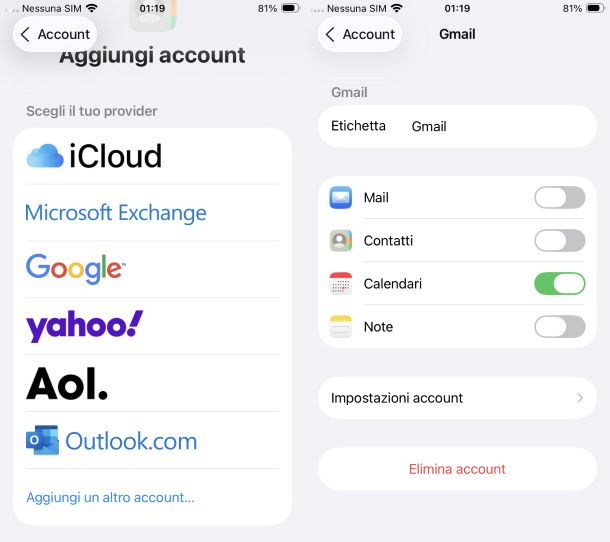
Se hai un iPhone o anche un iPad, puoi recuperare i contatti dal tuo account Google attraverso una semplice sincronizzazione in maniera molto rapida. Per farlo, prima di tutto, accedi alle Impostazioni di iOS/iPadOS toccando sull’icona dell’ingranaggio presente sulla schermata Home o nella Libreria app.
Ora, fai tap su App e premi su Contatti, quindi seleziona Account Contatti, premi su Aggiungi account, seleziona Google ed effettua l’accesso con il tuo account Google toccando su Apri il browser e inserendo le apposite credenziali, dunque toccando su Continua per due volte consecutive.
Fatto ciò, tocca su Gmail e attiva la levetta in corrispondenza della voce Contatti. Dopo averlo fatto, devi decidere cosa fare dei contatti già presenti sul device, qualora siano effettivamente presenti: se vuoi mantenerli, premi su Mantieni su iPhone, in caso contrario premi su Elimina e il gioco è fatto.
Se stai passando a iOS da un dispositivo Android, potrebbero interessarti molto le mie guide su come sincronizzare contatti iPhone con Gmail e su come passare i contatti da Android a iPhone.
Come recuperare i contatti da Google su Windows
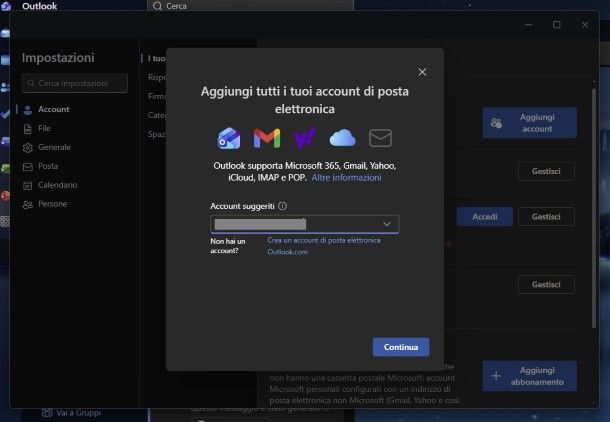
Se il tuo account Google è sincronizzato con il tuo PC Windows nell’app di Outlook, potrai automaticamente recuperare i contatti da Google su Windows. Se hai l’app Outlook installata (se non ce l’hai, puoi scaricarla dal Microsoft Store), per effettuare la sincronizzazione sul sistema operativo di Microsoft, innanzitutto fai clic sul pulsante Start (l’icona con il logo di Windows formato da quattro quadrati), premi su Tutto e seleziona Outlook (o cercala dalla barra di ricerca di Windows posta accanto al suddetto pulsante).
A questo punto, fai clic sull’icona dell’ingranaggio collocata in alto a destra, premi su Aggiungi account, inserisci l’indirizzo email del tuo account Google, clicca su Continua per due volte consecutive ed effettua l’accesso all’account Google con la password o altro metodo di autenticazione richiesto. Premi, ora, su Continua, dopodiché apponi la spunta alla voce Seleziona tutto per fornire tutte le autorizzazioni richieste e premi ancora su Continua. Dopo questo passaggio, se necessario, clicca su Apri Outlook.
A questo punto, per visualizzare tutti i tuoi contatti sincronizzati, clicca sul pulsante Nuovo messaggio in alto a sinistra, imposta l’indirizzo email del tuo account Google nel campo Da e poi clicca su A subito sotto quest’ultimo. Per concludere, premi su Contatti e tocca sul contatto desiderato per visualizzarne tutti i dettagli.
Da ora in poi, potrai utilizzare la tua rubrica anche dal client di posta Microsoft per inviare rapidamente le tue mail da PC. Puoi trovare maggiori informazioni su questo tipo di procedura nella mia guida su come importare contatti Outlook.
Come recuperare i contatti da Google su macOS
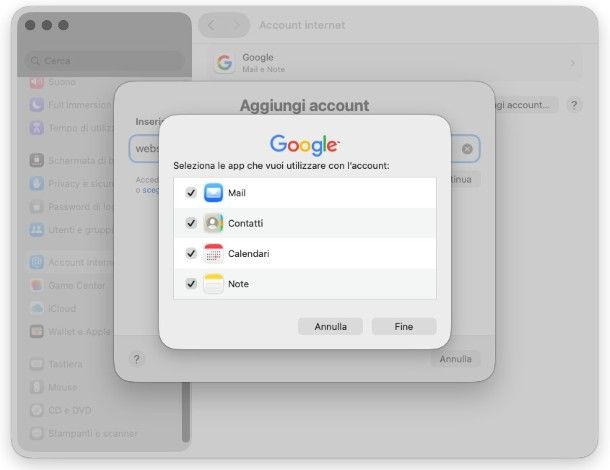
Hai un Mac e vuoi sapere come recuperare i contatti da Google? Niente di più semplice. Puoi sincronizzare i contatti dal tuo account Google e importarli nella rubrica di macOS in una manciata di clic.
Per iniziare, apri le Impostazioni di sistema cliccando sull’icona dell’ingranaggio situata sulla barra Dock, poi seleziona la voce Account Internet dalla barra laterale a sinistra.
Fatto ciò, premi su Aggiungi account… e inserisci l’indirizzo email del tuo account Google, poi premi su Continua, clicca su Apri il browser, premi su Avanti, inserisci la password dell’account e clicca ancora su Avanti.
Adesso, se necessario, completa il tutto con l’autenticazione a due fattori e premi su Continua, su Seleziona tutto per fornire tutte le autorizzazioni necessarie e poi ancora su Continua. Assicurati, ora, che sia spuntata la voce Contatti (insieme a Mail, Calendari e Note, se hai bisogno di sincronizzare anche questi elementi), dopodiché clicca su Fine.
Da questo momento in poi, potrai trovare i contatti di Gmail nell’applicazione Contatti di macOS (accessibile dal menu delle app o tramite ricerca di Spotlight) e questi saranno costantemente sincronizzati con i server del colosso di Mountain View, quindi tutte le modifiche apportate sul computer o su Gmail si rifletteranno su tutti i dispositivi associati al medesimo account.
Se nell’applicazione Contatti di macOS hai configurato più di una rubrica ma vuoi visualizzare solo i contatti di Gmail, seleziona la voce Tutti (indirizzo account Google) dalla barra laterale di sinistra (invece di “indirizzo account Google”, ci sarà ovviamente l’indirizzo associato al tuo account). Se la barra laterale è nascosta, prima di vedere quest’ultima voce potresti aver bisogno di cliccare sull’icona della barra laterale, posizionata in alto a sinistra sulla finestra dell’app Contatti.
Se desideri esportare sul tuo computer macOS anche i contatti salvati sul tuo iPhone, ti consiglio la mia guida su come esportare i contatti iPhone su Mac.
Recuperare i contatti di Google su Outlook
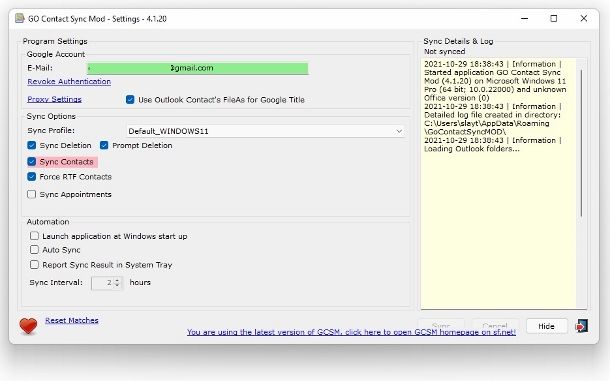
Utilizzi Microsoft Outlook come client di posta elettronica? In questo caso, se vuoi sincronizzare i contatti del programma con la rubrica di Google, puoi seguire le indicazioni che ti ho fornito nel capitolo precedente su Windows.
Se invece utilizzi ancora una vecchia versione di Outlook, di quelle integrate nella suite Microsoft Office di cui hai acquistato licenza, puoi utilizzare GO Contact Sync Mod: un programma gratuito e open source che permette di sincronizzare in maniera unidirezionale o bidirezionale i contatti di Google accessibili anche da Gmail con la rubrica di Outlook.
Il software è di semplicissimo utilizzo e funziona con tutte le versioni più o meno recenti di Office, dalla 2003 alla 2016. Ti faccio presente, tuttavia, che GO Contact Sync Mod potrebbe essere segnalato come software potenzialmente pericoloso. Ciò non accade perché si tratta di un malware ma è dato dalla natura stessa del programma che per funzionare ha bisogno di accedere a dati relativi ai tuoi contatti e gli autori dello stesso programma non sono stati inseriti nel file eseguibile (quindi alcuni antivirus potrebbero indicarlo come “software non riconosciuto).
Pertanto, se dovessi riscontrare questo messaggio da parte di Windows Defender non preoccuparti, il programma è sicuro (puoi verificarlo con uno dei sistemi che ti ho suggerito in questa guida): puoi eseguirlo premendo sulla voce Ulteriori informazioni e cliccando poi sul pulsante Esegui comunque, senza la necessità di disattivare Defender. Puoi scoprire più in dettaglio come funziona leggendo il mio tutorial su come sincronizzare i contatti di Gmail.

Autore
Salvatore Aranzulla
Salvatore Aranzulla è il blogger e divulgatore informatico più letto in Italia. Noto per aver scoperto delle vulnerabilità nei siti di Google e Microsoft. Collabora con riviste di informatica e ha curato la rubrica tecnologica del quotidiano Il Messaggero. È il fondatore di Aranzulla.it, uno dei trenta siti più visitati d'Italia, nel quale risponde con semplicità a migliaia di dubbi di tipo informatico. Ha pubblicato per Mondadori e Mondadori Informatica.